SolidWorks装配体最重要的就是配合,合理的配合关系能够增加装配的合理性,减少错误的发生。所以SolidWorks初学者一定要学会SolidWorks的装配体配合关系,今天讲解的就是SolidWorks装配体的重合、平行、垂直关系。
为了大家能够系统的学习本章SolidWorks装配体的学习,这里附上本章要用到的装配体模型,一个SolidWorks设计的二级齿轮减速机模型,用于本章的学习:
下载我们需要的零部件,下载地址在最下方。
下面通过实例讲解SolidWorks的重合、平行和垂直的配合关系:
重合:将所选面、边线及基准面定位(相互组合或与单一顶点组合),使其共享同一个无限基准面。定位两个顶点使它们彼此接触。
平行:使所选择的配合实体相互平行。
垂直:使所选配合实体彼此间呈90°角放置。
1、打开SolidWorks2018,新建装配体,弹出选择零部件选项,这里选择下箱体:
点击“打开”,然后鼠标在绘图区域单击,下箱体就自动添加进来,默认第一个零部件是“固定”的几何关系,要想浮动或重新配合,直接鼠标右击选择“浮动”即可重新配合。
2、【插入零部件】-选择上箱体,然后插入进来。
3、点击【配合】然后选择上箱体的下面和下箱体的上面,自动识别是“重合”的几何关系,如下面溪风老师动态演示:
其实平行和垂直,操作方式一样,就是选择两个面,让这两个面平行或垂直。这里大家只需要知道,重合之后面不能移动,而平行是可以移动的奥。下面溪风老师简单演示一下:
两个面可以同时重合和平行,这两个关系不冲突。
以上就是简单的重合、平行演示,这个其实系统起来讲比较合适,大家先一步一步看一下我的操作吧,后面系统起来比较容易。
SolidWorks二级齿轮减速机下载地址:(2014版及以上SolidWorks可以打开)


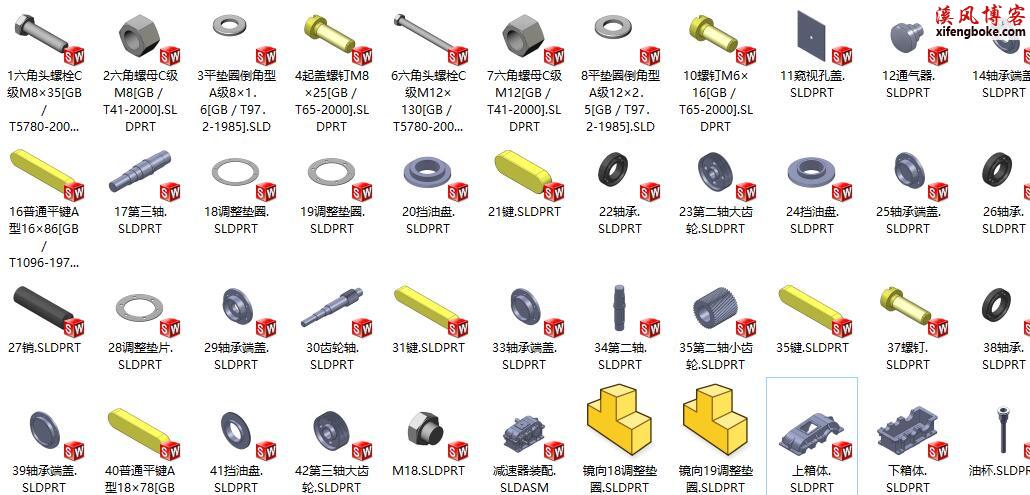

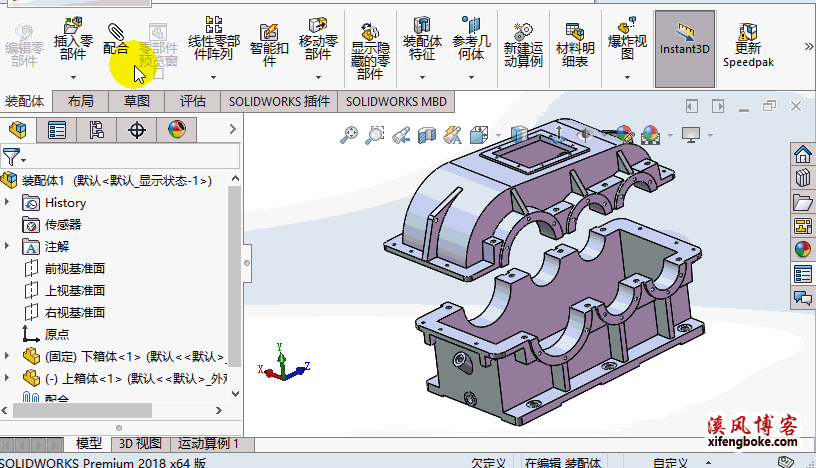
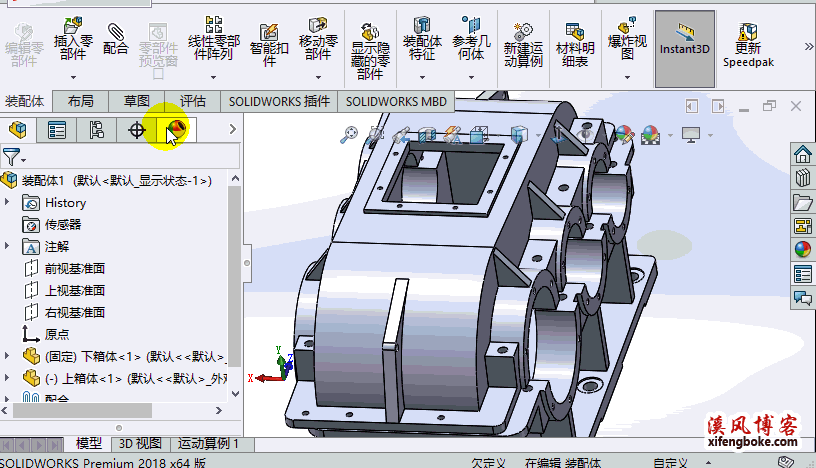


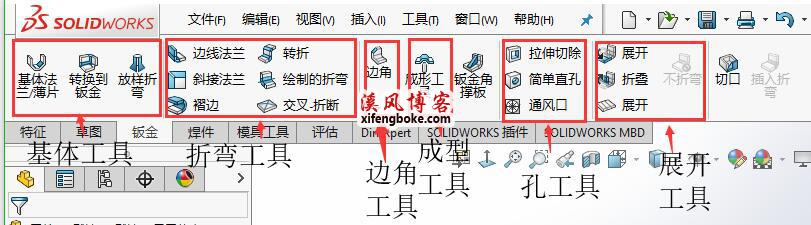
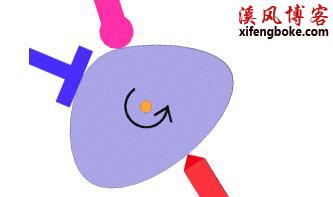
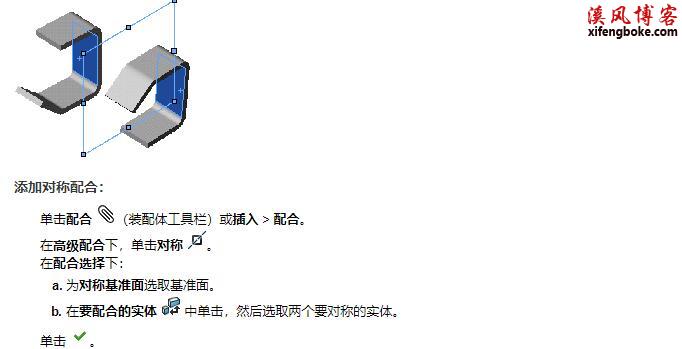
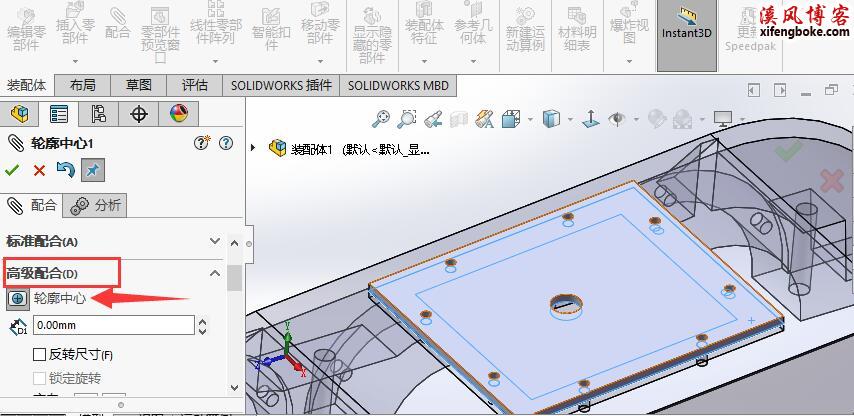

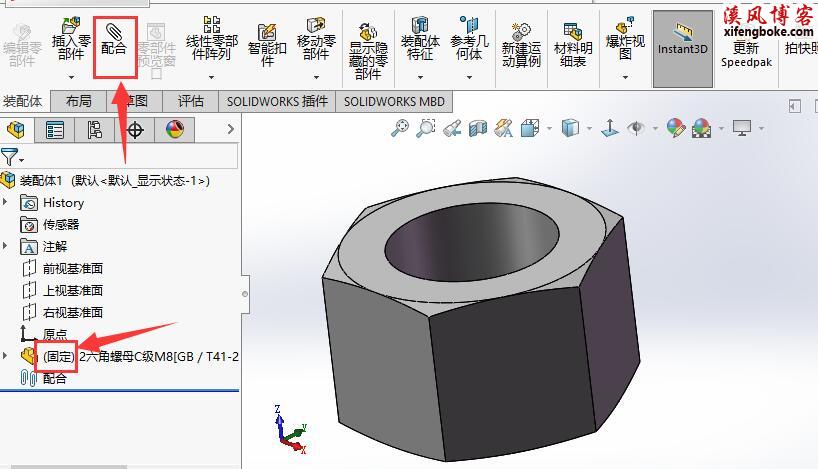
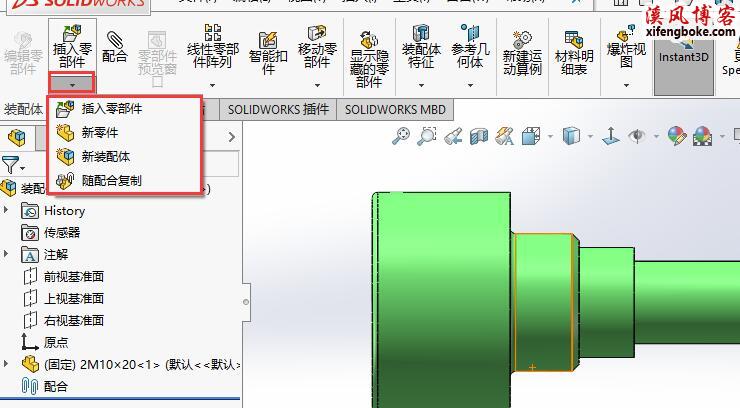

还没有评论,来说两句吧...